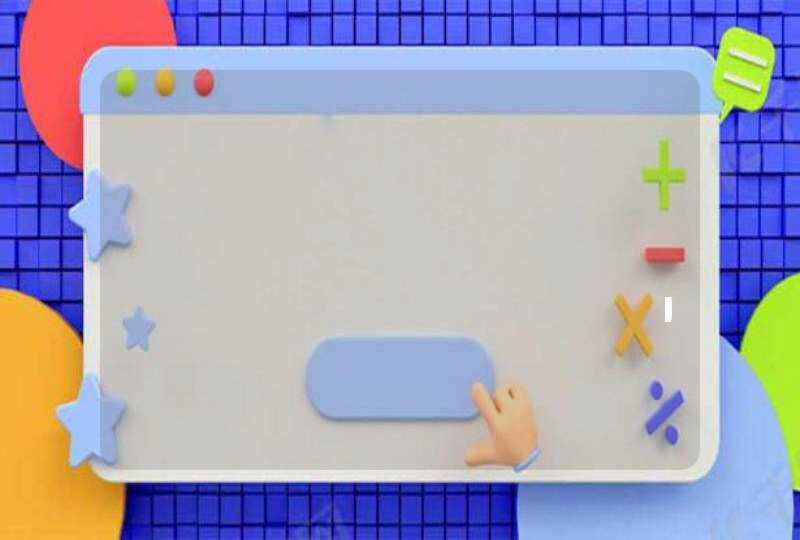二、如果平时挺注意电脑清洁的话,那么就可能是电脑系统设置出现了问题,解决该问题有如下步骤:
1、第一步:点击打开“我的电脑”属性选项,选择硬件标签,打开设备管理器,点击打开“键盘选项”默认的键盘驱动是“标准101/102键或microsoft自然ps/2键盘”。
2、右键点击选择更新驱动程序,会出现硬件更新向导,选择“从列表或指定位置安装(高级)”,单击“下一步”,选择“不要搜索。我要自己选择要安装的驱动程序。单击“下一步”,进入“选择要为此硬件安装的设备驱动程序”页去掉复选框“显示兼容硬件”前的小勾。
3、在“标准键盘型号”栏中选择“japanese ps/2 keyboard (106/109 key)”,单击“下一步”,弹出“更新驱动程序警告”,点“是”。“确认设备安装”窗口继续点“是”。
4、单击“开始”菜单,点“运行”,输入“regedit”,打开注册表,依次展开 “hkey_local_machine/system/controlset001/control/keyboardlayouts”,打开“e00804”,可以看到右侧子项里有“layout file”子项,双击打开该项,将“数值数据”中的“kbdus.dll”改为“kbdjpn.dll”,“确定”即可。
5、然后重新启动计算机.
可以通过在电脑控制面板更新键盘驱动程序,就能够解决电脑键盘失灵问题了。首先打开控制面板中的键盘,然后根据提示更新键盘驱动程序就可以了。接下来用windows7系统华硕笔记本为例,给大家演示一下。
工具:Windows7系统华硕笔记本。电脑桌面中的
1、首先点击电脑桌面中的计算机。
2、然后点击打开控制面板。
3、接着找到键盘并点击它。
4、然后点击硬件。
5、接着点击属性。
6、然后点击驱动程序。
7、接着点击更新驱动程序。
8、最后点击确定,等待更新完成就可以了。
【注意事项】:
1、以上方法适用于所有型号的电脑。
2、如果以上方法行不通,请检查一下键盘是否插好。